Innehåll
- Förklara iPhones för föräldrar på ett användbart sätt
- 10 år efter att iPhone skapades
- Att förklara hur iPhones fungerar för föräldrar kan vara irriterande
- 7 saker att berätta för föräldrar om iPhones: 3D Touch
- Ett Touch ID-lösenord gör iPhones säkra
- Energispartips som alla föräldrar som använder iPhone borde veta
- Det finns ett kontrollcenter för iPhones som är till hjälp
- Justerar iPhones för användning på natten
- Apple iPhone-kameran eliminerar behovet av ytterligare en kamera helt
- Dela filer, foton och annat material med AirDrop
-
Vad ska man berätta för föräldrar om iPhones
- Erkännande för bidrag:
-
Glöm inte att kolla in vår video om föräldraskap med Apple-enheter
- Relaterade inlägg:
Förklara iPhones för föräldrar på ett användbart sätt
Tänk på var du var för tio år sedan. Hur såg din vardag ut? För mig verkar tio år inte långt borta. Men det kanske det borde för tio år sedan introducerade Apple den allra första iPhone. Och mobiltelefoner blev plötsligt väldigt smarta. Med sin första introduktion 2007 var Apples primära demografiska relativt välbärgade människor i 30-årsåldern som var villiga att ta en chans på denna nya produkt.
INGEN, inte ens Apple eller dess ledare, Steve Jobs, förväntade sig att denna mobiltelefon skulle adopteras och uppskattas av tonåringar över hela världen.
Nu befinner sig föräldrar i en miljö där barn utsätts för smartphones tidigt i livet. Så vad bör föräldrar veta om iPhones och hur kan barn bättre hjälpa dem att förstå vad som händer när de använder sina smarta enheter?

10 år efter att iPhone skapades
Ironiskt nog, tio år senare, tycker många vuxna över trettio att iPhones växande teknik är svår att förstå.
Men min generation växte upp med all denna teknik. Vi tänker inte ens på hur man använder dessa produkter. De är bara ytterligare en del av våra liv.
På många sätt sätter iPhones ett nytt prejudikat när det gäller vilken typ av teknik vi använder i våra karriärer, våra personliga liv och med våra egna familjemedlemmar.

Men våra föräldrar är en annan historia.
Nuförtiden översätter tonåringar som jag ofta teknik till sina föräldrar. Vi lär dem hur man gör saker som är på autopilot åt oss. Saker som hur man använder Siri, stänger och startar om appar, hur man loggar in och ut från iCloud, hur man AirPrint eller AirDrop ett dokument. Listan är lång...
Att förklara hur iPhones fungerar för föräldrar kan vara irriterande
Att behöva förklara om och om igen för föräldrar som inte förstår det vid första försöket gör mig och många av mina vänner galna.
Så här går samtalet. Det börjar med att min pappa ringer mig för att hjälpa honom med sin iPhone. Nuförtiden brukar jag svara med ett stönande (inte igen!) och hitta min pappa i soffan och titta in i sin nya iPhone, både omtumlad och förvirrad.
Min pappa försöker förklara sitt problem. Men det är som att försöka redogöra för ett teorem i geometri (alldeles för beskrivande.) Allt han behöver är att svepa uppåt och trycka på en knapp på rätt plats.
Vad jag inser är att min pappa använder sin iPhone som om det vore en dator. Klicka här och skriv där är min pappas arbetssätt. Okej, ja, iPhones är datorer, men de är mycket mer personliga. iPhones går vart du än går, vet var du är, anslut alltid till internet och vem du vill kommunicera med. iPhones känner till och med igen din röst och svarar på dina frågor med svar.
Så för tonåringar där ute som är frustrerade över sina föräldrars bristande iPhone-kunskap OCH för föräldrar som vill veta hur man bäst att använda sina Apple-enheter, här är sju bra tips som skulle göra din pappas eller mammas liv mycket enklare med deras nya iPhone.
Att hjälpa dina föräldrar att förstå hur de använder sina enheter är dessutom ett bra sätt att ge dem förtroende för din förmåga att ansvarsfullt hantera din egen iPhone (om du fortfarande försöker övertyga dina föräldrar att låta dig ha en iPhone).
7 saker att berätta för föräldrar om iPhones: 3D Touch 
En av de senaste genvägarna på iPhones är 3D Touch.
Tonåringar, som jag, och tekniskt kunniga vuxna använder 3D-beröring hela tiden! 3D Touch är det enklaste sättet att komma åt genvägar till nästan alla appar som är gjorda för iPhones.
Så om du eller din förälder inte vet hur man 3D Touch, rekommenderar jag starkt att du provar det. Förstagångsanvändare av 3D touch är ofta förbryllade över hur många appar som har det och antalet genvägar de kan använda i dessa appar. Att använda 3D touch är också det snabbaste sättet att iMessage. Du får snabb tillgång till alla dina favoritkonversationer. Och det finns till och med en bar med dina tre bästa kontakter, baserat på hur många gånger du sms: ar dessa personer.
När du väl har lärt känna 3D Touch kommer du aldrig att vilja gå tillbaka till det gamla sättet att göra saker på. Att lära sig mer om 3D Touch, kolla upp Sarahs artikel om det!
Ett Touch ID-lösenord gör iPhones säkra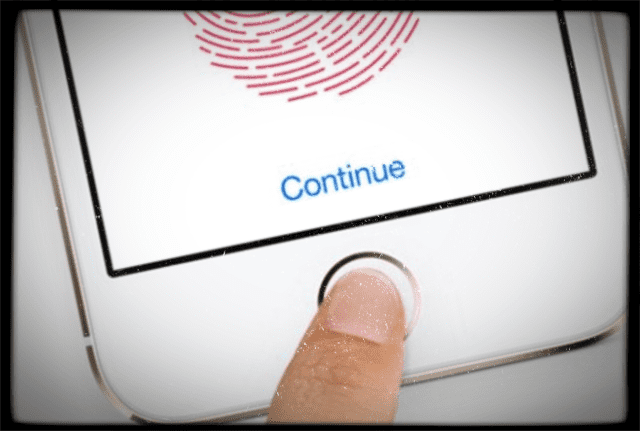
Visste du att Wells Fargo-appen, liksom många andra appar, har en biometrisk skanning? Istället för att signera med ditt användarnamn och lösenord tillåter dessa appar användaren att använda sitt Touch ID-fingeravtryck för att logga in på sitt bankkonto och annat.
Detta kan hjälpa föräldrar att se hur säker en iPhone är. Detta är en bra poäng att göra om dina föräldrar är oroliga över hur deras data, eller din data, kan äventyras om någon fick tag i enheten.
Touch ID har funnits ett tag sedan iPhone 6. Även om den här funktionen har funnits i några år är de flesta användare omedvetna om dess möjligheter. Precis som många unga proffs antog mina föräldrar iPhone-märket när det kom ut 2007 med den första generationens iPhone. Men av någon anledning är Touch ID fortfarande förlorat på dem.
De använder till och med fortfarande ett fyrsiffrigt lösenord! Och vi vet alla att den här typen av lösenord gör det till ett väldigt enkelt sätt för någon att hacka sig in i din telefon. Och att ställa in Touch ID är okomplicerat och enkelt, så det är inte logiskt för mig varför mina föräldrar har det fyrsiffriga lösenordet. Det är förmodligen tröghet eller att det bara inte tar sig tid att ändra.
Oavsett vilket är Touch ID något som alla iPhone-användare, unga till gamla, borde använda. Dessutom är det det enklaste och säkraste sättet att skydda din telefon. Så ta en stund av din dag och visa dina föräldrar hur man ställer in Touch ID. När du är klar tar det bara en sekund eller två att öppna din iPhone och logga in på Touch ID-kompatibla appar. SÅ det sparar tid och du behöver inte skriva ut lösenord eller användar-ID längre.
Energispartips som alla föräldrar som använder iPhone borde veta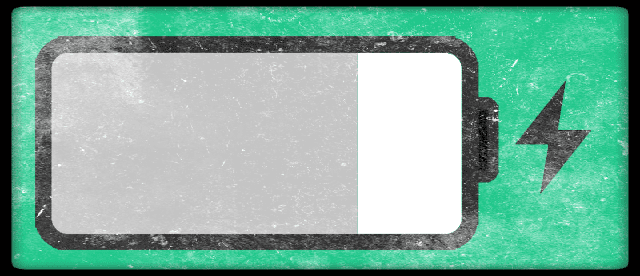
För att spara ström sveper de flesta tonåringar upp kontrollcentret och sänker ljusstyrkan. De flesta föräldrar svarar dock med att säga att de inte kommer att kunna se någonting och att ändrad ljusstyrka INGEN inverkan på strömförbrukningen.
Den tron är helt enkelt fel. Nästan alla tonåringar vet det för att spara energi
1) sänk ljusstyrkan på din telefon och...
2) stäng av bakgrundsappuppdatering
3) aktivera lågenergiläget vid behov
Appar som uppdateras i bakgrunden tappar batteriet så länge de hämtar informationsliknande platsdata.
När det gäller ljusstyrka, även den minsta skillnaden i ljusstyrka ändras i batteriförbrukningen. För de flesta föräldrar är det bästa sättet att spara ström på sina iPhones att sätta den i viloläge när de inte använder den. Tyvärr löser detta inte situationen eftersom telefonen fortfarande förbrukar ström medan appinformation uppdateras.
En iPhone med lägsta tolererbara ljusstyrka och med endast ett fåtal appar som uppdateras i bakgrunden kan hålla en eller två dagar på en enda full laddning. När flera appar är uppfriskande och ljusstyrkan som högst, måste du ladda en telefon med några timmars mellanrum!
För många föräldrar är det svårt att föreställa sig att en så liten förändring i ljusstyrka leder till en betydande skillnad i strömförbrukning. Många föräldrar använder inte dessa tips eftersom de tycker att det är för tidskrävande att bläddra igenom Inställningar för att sänka displayen ljusstyrka eller stänga av bakgrundsappuppdatering på sina telefoner när det finns ett mycket enklare sätt att komma åt individen inställningar.
Och att växla till lågenergiläge är nu superenkelt med bara ett snabbt snärt till Kontrollcenter! Det är så enkelt, så varför inte använda det för att spara lite ström?
Kolla in vår artikel och video- om hur du förbrukar mindre batteri på alla dina Apple-enheter!

Det finns ett kontrollcenter för iPhones som är till hjälp
Ett problem som många föräldrar har är att använda alla sina iPhones olika genvägar och inställningar. De flesta tonåringar kan det här. Apple lade till genvägar för att hjälpa användare att titta på olika inställningar, OCH de flesta Millennials är väl bevandrade i dessa.
Den viktigaste av dessa genvägar är Kontrollcenter. Det låter användare slå på eller av Bluetooth, flygplansläge, wifi, stör ej och/eller låsa porträttorientering med lätthet. Istället för att gräva igenom appen Inställningar och försöka slå på eller stänga av saker, låter Control Center dig snabbt justera många inställningar och till och med styra musik. 
Kontrollcenter har också olika applikationer som många använder dagligen. Appar som Calculator, Low Power, Flashlight, Camera, AirDrop och till och med Compass är lätt tillgängliga via kontrollcentret. Det är därför kontrollcentret är en enkel sak för de flesta tonåringar.
Om du skulle fråga en tonåring hur många gånger de använder ficklampa eller kamera via kontrollcenter, de skulle förmodligen berätta att de inte kommer ihåg hur många gånger på grund av hur ofta de använder den.
Även föräldrar med den senaste iPhone använder inte Control Center lika mycket som deras tekniskt kunniga tonåring. Min pappa, i synnerhet, har över tjugo appar som sträcker sig från Amazon till Reddit så att hitta kameraappen tar ofta mycket tid. Apple utvecklade Control Center av denna anledning: så appar och inställningar vi använder varje dag är tillgängliga med bara ett svep.
Om du kör iOS 11 eller senare, kolla in alla fantastiska nya funktioner i uppdaterat kontrollcenter!
Justerar iPhones för användning på natten
Har du någonsin hört dina föräldrar eller farföräldrar säga: Läs inte i mörker? Att försöka anpassa våra ögon till en mörk sida gör verkligen en siffra på våra ögon. Det är därför vi använder en skrivbordslampa eller ljuskälla av något slag för att läsa på natten.
När nästan alla använder smartphones och andra enheter på natten uppstår ansträngda ögon och andra problem. iPhones är ljusstarka eftersom vi måste titta på våra telefoner även under de ljusaste dagarna. Men den här ljusstyrkan är ett definitivt problem när du slentrianmässigt surfar sent på natten.
Det starka blå ljuset på din iPhone-skärm kan orsaka en drastisk störning i ditt sömnschema. I naturen är solens ljusstyrka en signal för våra ögon att vakna. Tyvärr lurar detta klarblå ljus våra ögon att tro att det är solljus. Detta i sin tur stör vårt sömnschema kraftigt.
Och när du inte får tillräckligt med sömn finns det några allvarliga psykologiska och fysiologiska problem som följer. För att tillgodose användaren av detta problem skapade Apple sin Nattskift funktion.
Night shift ändrar pigmenteringen och skärmens ljusstyrka för att bli mycket lättare för ögonen, ändrar en ljusblå skärm till en orange eller varmare färg. Det gör läsning och surfning mycket lättare utan risk för att skada näthinnan.
Min pappa älskar att surfa mycket på internet på natten. Ibland fångar jag honom på hans iPhone klockan 1 med det där klarblå ljuset i ansiktet. Och jag påminner honom om att använda Night Shift och hur en liten skillnad i ljusstyrka och färg kan påverka hans hälsa negativt. Och med iOS 11, Night Shift är tillgängligt via Control Center– Det blir bara inte lättare! 
Apple iPhone-kameran eliminerar behovet av ytterligare en kamera helt
Under de senaste åren har Apple uppdaterat både kamerahårdvaran och dess app avsevärt. Idag tar användare bilder, videor, panoramabilder, bilder med ett fyrkantigt diagram, seriebilder och långsamma bilder – allt med autofokus.
Nyare iPhones har till och med två kameror för överlägsen porträttfotografering. Tyvärr utnyttjar de flesta människor, unga som gamla, inte allt det där iPhone Camera och dess följeapp kan nu göra.
Det här är en fantastisk funktion som barn som lobbyr föräldrar för en ny iPhone kan peka på som en anledning till att de bör investera i en ny enhet.
En hel del familjer uppgraderar till den nyaste telefonen som ett modestatement och för att visa upp rikedom och status. Detta tänkesätt förbiser alltför ofta alla fantastiska funktioner som följer med Apples varumärke. Som ett resultat av detta förstår de flesta föräldrar inte dessa nya funktioner och drar fördel av de extra pengar de spenderat på de senaste och bästa telefonerna.
Dela filer, foton och annat material med AirDrop
De flesta Apple-användare är bekanta med AirDrop när du använder appen Foton för att dela foton. AirDrop är dock faktiskt en funktion som kan användas med många andra appar, liknande 3D Touch. Och det är snabbt tillgängligt i din Kontrollcenter!
AirDrop använder en Bluetooth-liknande anslutning mellan två iPhones eller andra Apple-produkter för att dela alla typer av saker. Den största anledningen till att AirDrop är så populärt bland Apple-användare är dess hastighet. AirDrop är både väldigt snabbt och väldigt lätt att använda.
Många föräldrar är omedvetna om att AirDrop ens existerar och spenderar mycket extra tid på att försöka skicka bilder till sina familjer och vänner via e-post och textmeddelanden.
Många människor är förvirrade över hur man använder AirDrop exakt. Jag och mina vänner visar regelbundet våra föräldrar hur man kommer åt kontrollcentret och hittar AirDrop. Vi berättar för dem att det är ett mycket enklare sätt att dela foton, särskilt när du är på språng. Men det slutar oftast med att föräldrar nickar som om de försöker förstå ett nytt språk.
Vi tror att vem som helst kan lära sig att använda AirDrop på bara några minuter eller mindre. Det är det bästa sättet att dela nästan vad som helst mellan Apple-enheter och Mac-datorer!

Vad ska man berätta för föräldrar om iPhones
Så där är det. 7 bra tips som alla föräldrar – OCH alla iPhone-användare – borde känna till och använda varje dag!
Förhoppningsvis hjälper detta dig att förstå vad du ska visa föräldrar på sina iPhones OCH hjälper dig lobba dem för en egen iPhone om du är beroende av dem för att hjälpa dig att skaffa en ny enhet.
Jag känner mig lyckligt lottad som har växt upp med den här tekniken, eftersom den kommer så lätt och intuitivt till mig.
En sak jag har lärt mig av mina föräldrar är att man aldrig är för gammal för att lära sig något nytt – och omfamna den kunskapen. Så vad väntar du på? Bli upptagen och börja använda dessa fantastiska iPhone-funktioner idag!
Erkännande för bidrag:
Det här inlägget skrevs av Rich (Suvam Nayak), en av våra fantastiska tonårsläsare som fortfarande går på gymnasiet. Tack Rich för att du delar dina insikter med oss alla, inklusive föräldrar, mor- och farföräldrar och unga vuxna! Vi ser fram emot att presentera ditt perspektiv i framtiden.